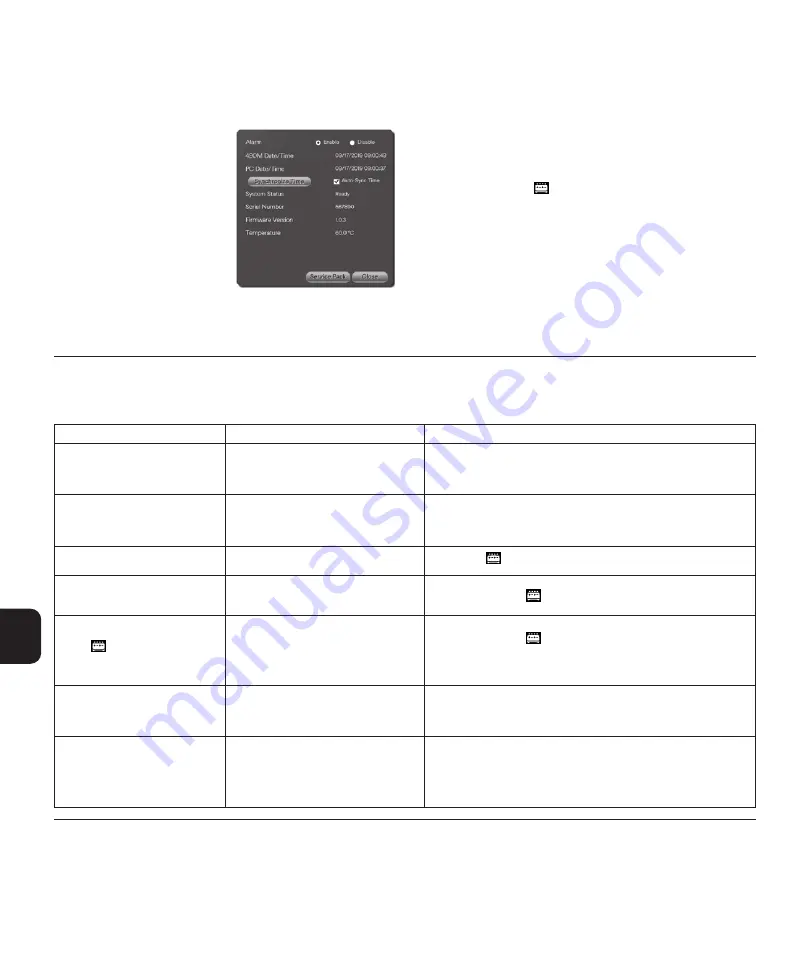
182
m
podłączonej do sieci drukarki i zachować w wersji papierowej lub zapisać jako
rekord elektroniczny (plik jest zapisywany w katalogu
C: > 3MAttestConnect
)*�
* Należy zapoznać się z zasadami i procedurami dotyczącymi przechowywania
zapisanych danych obowiązującymi w placówce�
STRONA SETTINGS (USTAWIENIA)
Przejść do strony Settings (Ustawienia),
klikając przycisk Settings (Ustawienia) na
stronie Home (Menu główne)� Na stronie
Settings
(Ustawienia) użytkownik może:
- Włączyć lub wyłączyć alarm dźwiękowy,
naciskając żądany przycisk wyboru�
Alarm dźwiękowy jest domyślnie
włączony� Jeśli alarm dźwiękowy jest
wyłączony, wyświetlacz miniautoczytnika
3M™ Attest™ 490M będzie migał, aby
poinformować użytkownika o dodatnich
(+) wynikach wskaźnika BI i kodach
ostrzegawczych/błędów�
- Synchronizować ustawienie godziny
miniautoczytnika 3M™ Attest™ 490M
z komputerem, z którym nawiązano
połączenie, poprzez kliknięcie przycisku
Synchronize Time
(Synchronizuj
godzinę)� Aby automatycznie synchronizować godzinę po każdorazowym
podłączeniu jednostki do komputera, zaznaczyć pole
Auto‑Sync Time
(Automatycznie synchronizuj godzinę)�
- Zapoznać się z informacjami (np� z numerem seryjnym, temperaturą bloku
grzałki) dotyczącymi miniautoczytnika 3M™ Attest™ 490M�
- Utworzyć plik, który można wysłać do firmy 3M w celu rozwiązywania
problemów, poprzez kliknięcie przycisku
Service Pack
(Pakiet serwisowy)�
Domyślne miejsce zapisu pliku �spz to katalog
C: > 3M AttestConnect
�
AKTUALIZACJA OPROGRAMOWANIA
3M™ ATTEST™ CONNECT
Firma 3M może sporadycznie udostępniać aktualizacje oprogramowania aplikacji do
autoczytnika 3M™ Attest™ Connect� Aby sprawdzić, czy dostępne są aktualizacje,
należy otworzyć pasek zadań na komputerze, kliknąć prawym przyciskiem myszy
ikonę 3M™ Attest™ Connect
, a następnie kliknąć opcję
About
(Informacje o
aplikacji)� Kliknąć przycisk
Check for Updates
(Szukaj aktualizacji), aby sprawdzić,
czy aktualizacje są dostępne� Postępować zgodnie z monitami, aby pobrać i
zainstalować aktualizację oprogramowania� Miniautoczytnik 3M™ Attest™ 490M
nie musi być podłączony do komputera w celu pobrania lub zainstalowania
zaktualizowanego oprogramowania 3M™ Attest™ Connect�
ROZWIĄZYWANIE PROBLEMÓW — OPROGRAMOWANIE
3M™ ATTEST™ CONNECT
Problem
Przyczyna
Rozwiązanie
Ilustracja wskaźnika BI na stronie
Home (Menu główne) nie jest zgodna
z kolorem zatyczki i/lub wskaźnika
procesu inkubowanego wskaźnika BI�
Użytkownik nie określił rodzaju wskaźnika BI
i/lub ani nie potwierdził, czy wskaźnik BI to
wskaźnik BI kontroli�
Przejść do strony BI Details (Informacje o wskaźniku BI) i określić rodzaj
wskaźnika BI za pomocą listy rozwijanej, a następnie zaznaczyć pole wyboru
dotyczące kontroli wskaźnika BI�
Strona Home (Menu główne) nie
wyświetla się na ekranie komputera
Komputer nie wykrywa podłączonego
autoczytnika 3M™ Attest™ 490M
Odłączyć kabel USB od komputera, a następnie podłączyć go ponownie�
Strona Home (Menu główne) nie
wyświetla się na ekranie komputera
Aplikacja 3M™ Attest™ Connect została
zminimalizowana�
Kliknąć ikonę
na pasku zadań komputera�
Strona Home (Menu główne) nie
wyświetla się na ekranie komputera
Aplikacja 3M™ Attest™ Connect została
zamknięta�
Otworzyć pasek zadań komputera, kliknąć prawym przyciskiem myszy ikonę
3M™ Attest™ Connect
, a następnie kliknąć odpowiedni numer seryjny
autoczytnika 3M™ Attest™490M�
Strona Home (Menu główne) nie
wyświetla się na ekranie komputera,
a ikona
nie pojawia się na pasku
zadań komputera
Aplikacja mogła się zawiesić�
Na komputerze przejść do
okna wyszukiwania
, wpisać 3M i kliknąć ikonę
3M™ Attest™ Connect
lub
przejść do menu Start systemu Windows, folderu 3M i kliknąć 3M™ Attest™
Connect�
Na stronie History (Historia) data
rozpoczęcia pomiaru wskaźnika BI to
rok 2000�
Zapasowa bateria zegara czasu rzeczywistego
miniautoczytnika 3M™ Attest™ 490M nie
działa prawidłowo�
Skontaktować się z działem pomocy technicznej dla klienta� Zegar czasu
rzeczywistego rejestruje czas rozpoczęcia inkubacji wskaźnika BI, lecz nie
kontroluje czasu trwania inkubacji� Usterka zapasowej baterii zegara czasu
rzeczywistego nie wywiera wpływu na dokładność wyników wskaźnika BI�
Na ekranie pojawia się okno
podręczne, gdy użytkownik kliknie
przycisk
Install Update
(Zainstaluj
aktualizację) na stronie
Home
(Menu
główne) w aplikacji 3M™ Attest™
Connect�
Aby zaktualizować oprogramowanie
wbudowane autoczytnika 3M™ Attest™
490M, oprogramowanie 3M™ Attest™
Connect musi być aktualne�
Aby zaktualizować oprogramowanie 3M™ Attest™ Connect, należy
postępować zgodnie z instrukcjami� Następnie kliknąć przycisk Install
Update (Zainstaluj aktualizację) na stronie
Home
(Menu główne) w aplikacji
3M™ Attest™ Connect i dokonać aktualizacji oprogramowania wbudowanego�
POMOC TECHNICZNA
W przypadku Stanów Zjednoczonych należy zadzwonić na infolinię firmy 3M pod
numerem 1-800-228-3957�
W przypadku krajów innych niż Stany Zjednoczone należy skontaktować się z
lokalnym oddziałem firmy 3M�
















































